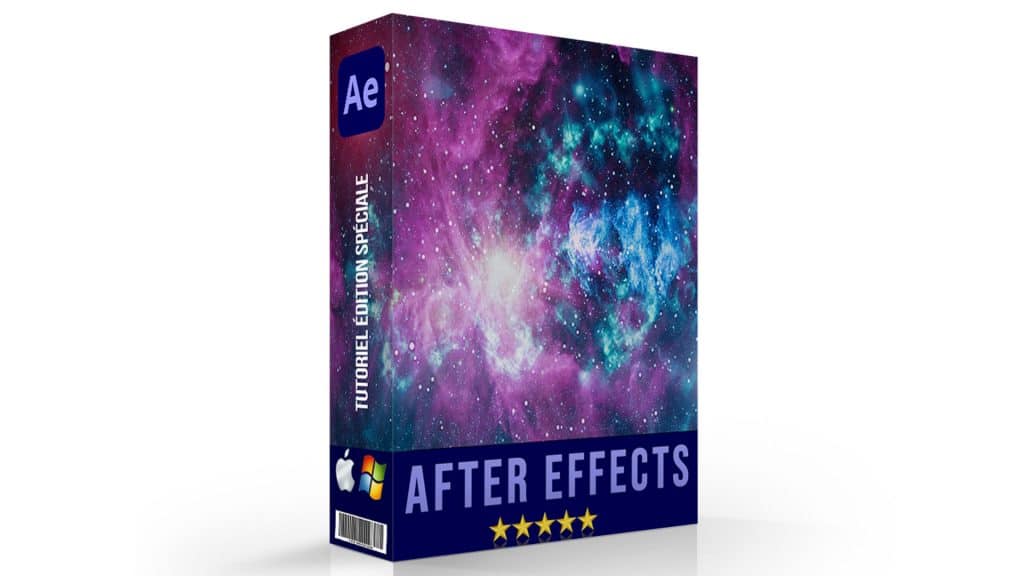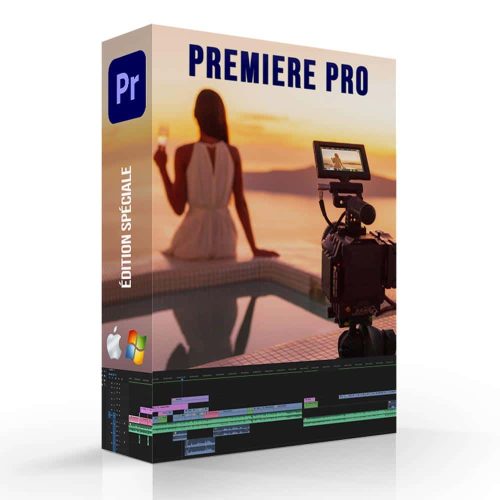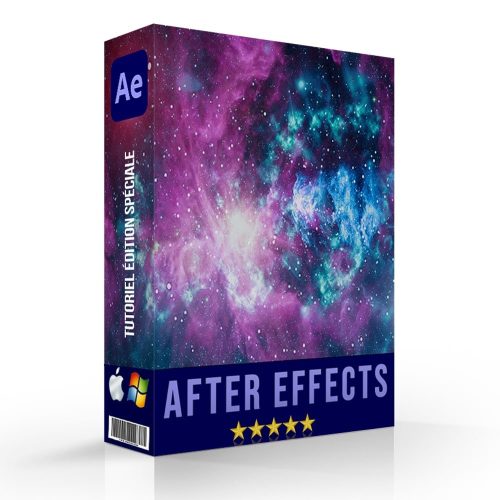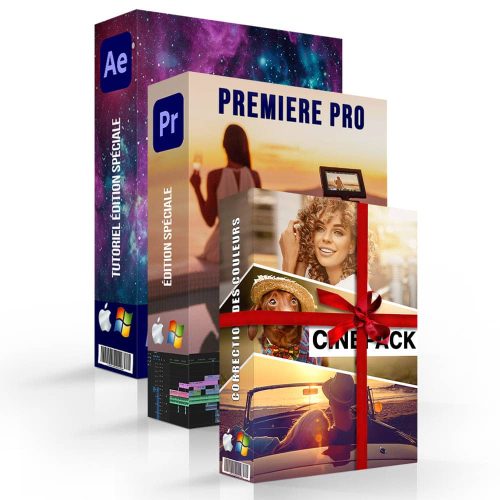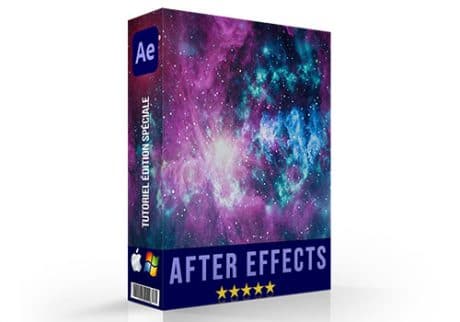Votre panier est vide.
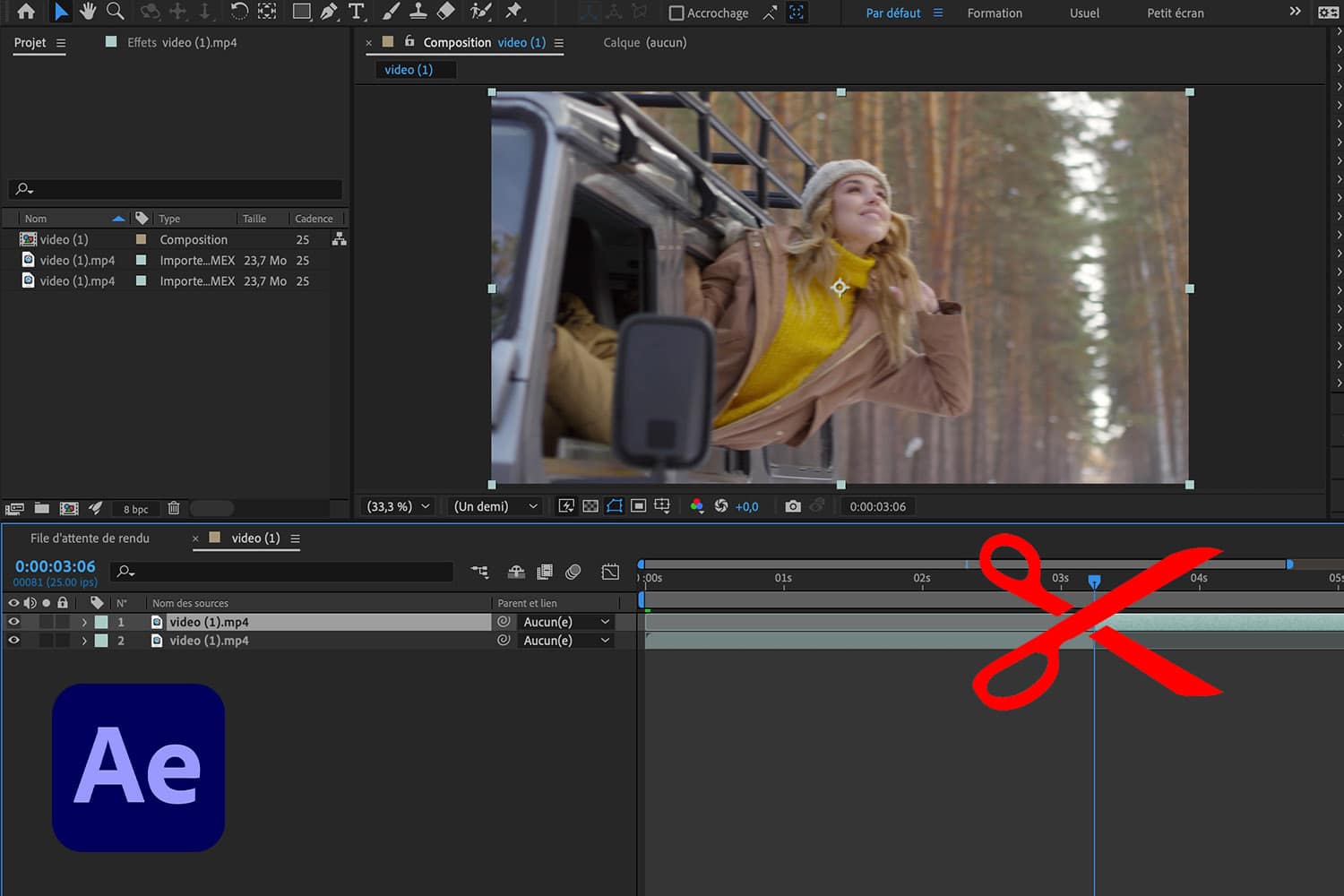
Comment couper sur After Effects
Dans ce tutoriel nous allons voir comment éditer une vidéo sur le logiciel Adobe After Effects, et plus précisément comment couper un élément.
En effet, bien que After Effects soit le logiciel de référence pour ajouter des effets spéciaux ou des animations à vos créations audiovisuelles, il se révèle également assez versatile pour pouvoir faire du montage.
À la fin de ce tutoriel, vous saurez donc comment supprimer des parties inutiles de vos vidéos pour ne garder que le nécessaire.
Importer la vidéo à couper sur After Effects
Avant de se lancer dans l’édition de votre vidéo sur Adobe After Effects, il va d’abord falloir l’importer dans le logiciel. Pour cela, lancez le logiciel Adobe After Effects et cliquez sur “Nouveau Projet”. Il existe ensuite différentes manières d’importer votre vidéo. Vous pouvez d’abord créer une composition puis importer votre vidéo ou bien l’inverse. L’une des techniques la plus rapide est la suivante.
- Allez dans le menu Fichier > Importer > Fichier... (ou utilisez le raccourci clavier Ctrl + i ou Cmd + i)
- Sélectionnez votre fichier dans la boîte de dialogue qui s'ouvre
- Cochez la case "Créer une composition" puis sur le bouton "Ouvrir"
- Vous êtes maintenant prêt à couper votre vidéo sur Adobe After Effects.
Si vous n’avez pas la case “Créer une composition”, vous pouvez simplement l’importer dans votre projet. Puis, sélectionnez le fichier et faites un glisser-déposer jusqu’à l’icône “Créer une nouvelle composition”.
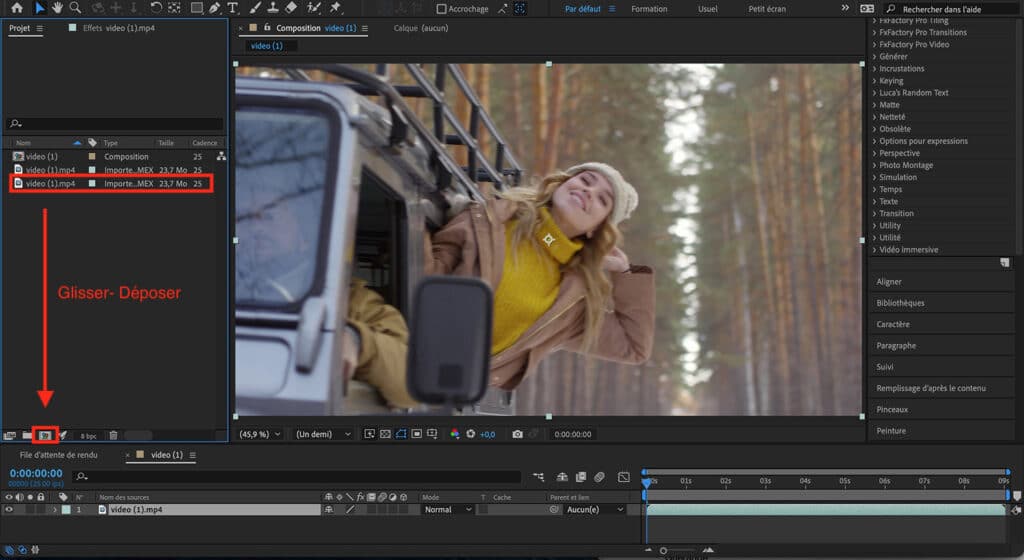
Extrait de la formation Adobe After Effects
Couper une partie de la séquence vidéo
Vous voici maintenant arrivés au coeur de ce tutoriel. Pour poursuivre l’édition de votre vidéo, n’hésitez pas à agrandir le panneau de votre timeline et à zoomer dans votre timeline grâce à la touche + de votre clavier (touche – pour dézoomer).
Pour couper sur After Effects, placez votre curseur à l’endroit où vous souhaitez couper votre vidéo. Pensez également à bien sélectionnez votre piste.
- Allez dans le menu Edition > Scinder le calque
- OU utilisez le raccourci clavier Ctrl + Shift + D (Windows) ou Cmd + Shit + D (Mac)
- Vous avez désormais deux pistes, coupées à l'endroit désiré. Vous pouvez supprimer la partie inutile si vous le souhaitez.
Comment redimensionner et supprimer une piste sur After Effects ?
Une autre manière de faire pour couper sur After Effects consiste à se rendre à l’extrémité de votre piste, jusqu’à voir apparaître le symbole de la double flèche, et de raccourcir manuellement votre vidéo. Toutefois cette technique est plus fastidieuse et moins précise pour obtenir la durée exacte voulue. D’autre part, cette technique ne marche que si vous souhaitez couper la fin de votre clip vidéo et non au milieu.
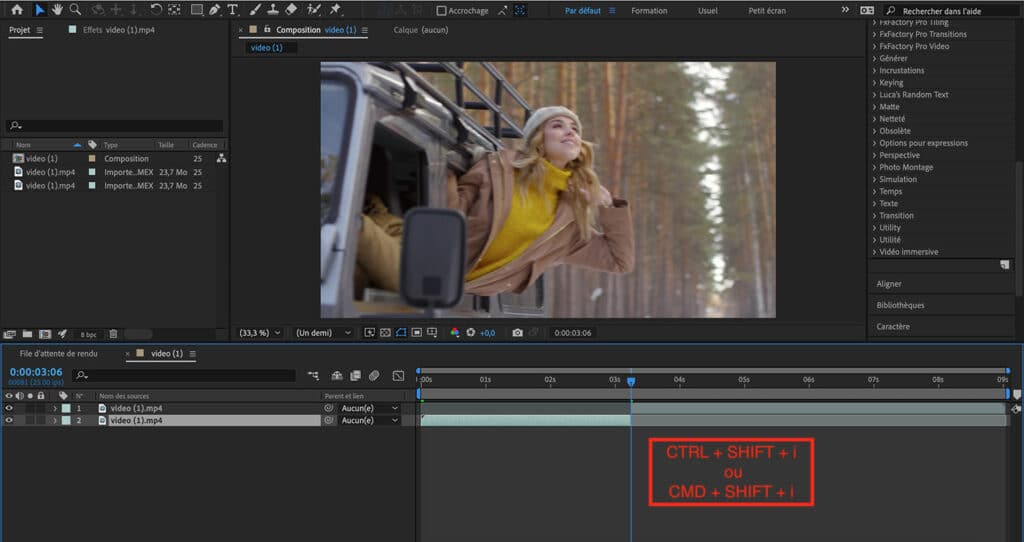
Enregistrer et exporter la vidéo
Ça y est, votre vidéo est coupée comme vous le souhaitez, il est alors temps de sauvegarder votre travail. Si vous allez apporter d’autres modifications avec After Effects sur votre vidéo, vous pouvez enregistrer votre projet (Fichier > Enregistrer OU Ctrl + S ou Cmd + S).
Si vous souhaitiez seulement couper sur After Effects votre vidéo, alors votre édition est terminée, et il faut exporter votre vidéo dans un format compatible avec les lecteurs de vidéo. Pour cela :
- Cliquez sur Fichier > Exporter > Ajouter à la file d'attente de rendu
- Choisissez les paramètres de sortie de votre rendu (vous pouvez laisser par défaut).
- Définissez un emplacement pour votre vidéo
- Cliquez sur le bouton "Rendu"
Résumé : Comment couper sur After Effects ?
Couper une vidéo sur After Effects est une procédure simple à faire qui vous permettra d’éditer facilement votre vidéo par la suite. En utilisant la technique qui scinde des calques, vous pourrez alors appliquer des effets à une seule partie de la vidéo, ajouter une transition, des effets spéciaux, etc.
Pour en apprendre davantage sur les transitions, n’hésitez pas à lire cet article !
5/5
Vous aimez ? Partagez-le avec vos amis !
Facebook
Email
Twitter
LinkedIn
Pinterest
Vous avez aimé cet article pour apprendre comment couper sur After Effects, le logiciel leader en matière d’édition vidéo et d’effets spéciaux ? Si, vous souhaitez apprendre à utiliser ces logiciels et bien plus encore, n’hésitez pas à vous abonner !
Tous les cours avec les formations en ligne !
août 19, 2024